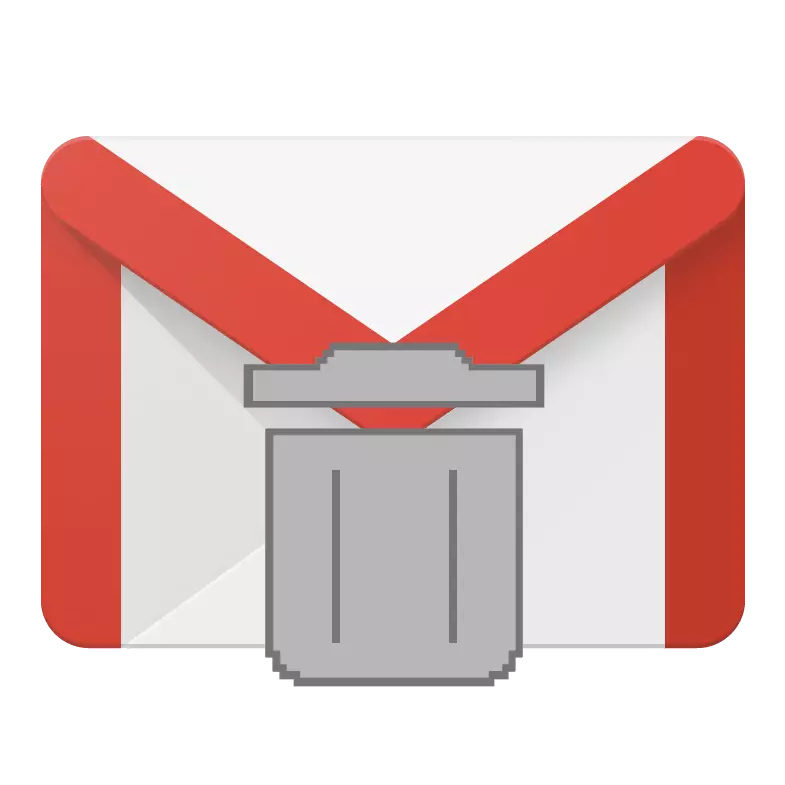
በተናጥል እያንዳንዱን ፊደል ከግምት ውስጥ ከግምት ውስጥ ካሰቡ ምንም ማለት ይቻላል ማንኛውንም ነገር የማይመዝገብ ይመስላል, ምክንያቱም ብዙውን ጊዜ በማጣቀሻ ወይም በአባሪነት ሊሰቃዩ የሚችሉ ጥቂት የጽሑፍ መስመር ብቻ ነው. ሆኖም, በደብዳቤው በንቃት ከሆነ, አባሪዎች ተያይዘዋል, እና እነሱ ቀደም ብለው ወይም እርስዎ ማጣቀሻዎችን "ማጣቀሻዎችን" ማጣቀሻዎችን "ማምለጥ" ይችላሉ ወይም "ማምለጥ" ይችላሉ. ዛሬ እንዴት ማፅዳት እንደሚቻል, በከፊል ወይም ሙሉ በሙሉ እንዴት እንደሚፈታ እኛ እንነግራለን - ቀድሞውኑ ሊፈታዎት ይችላል.
የመልእክት ጂሜል ማጽዳት.
Gmail ማከማቻዎች የግል ውሂብን ለማከማቸት የሚጠቀሙባቸው የ google ዲስክ አንድ አካል ብቻ ነው, ስለሆነም በሁለቱም በኩል በደመናው ውስጥ የነፃ ቦታ መጠን በሁለቱም በኩል, ዘግይቶ ወይም ዘግይቶ የሚገኘውን ከፍተኛውን ክፍል 15 ላይ እየቀነሰ ይሄዳል GB. የዲስክ ቦታን (ዲስክ ቦታን) ለማምጣት, ይህንን ማዘዣ ማድረግ አስፈላጊ ነው, ግን የመልእክት ሳጥኑን በቀጥታ ማጽዳት የሚችሉት እንዴት ነው? ጂሜይል በሚቀርብበት እና በማንኛውም አሳሽ እና በሞባይል መተግበሪያ ውስጥ የሚገኝ ድር ስሪት በእያንዳንዱ ትርጓሜዎቹ ውስጥ ለዚህ ሥራ መፍትሄ ይሰጣል.የዝግጅት እርምጃዎች
የ Google ኢሜይል ሳጥን አጠቃላይ ይዘቶች ለማስወገድ ከፍተኛ ቢሆኑም እንኳ, በፍጥነት ወይም በኋላ ላይ የተወሰነውን (ወይም በሆነ መልኩ) ከያዙ ፊደላት ጋር ማነጋገር ያለብዎት እንኳን. ስለዚህ እነሱን ለማስወገድ ከመቀጠልዎ በፊት, በሦስተኛ የፖስታ ደንበኛ (ሞዚላ ተንደርበርድ እና አፕል ሜዳ እና አፕል ሜይል) የሚቻል ከሆነ የመጠባበቂያ ቅጂ መፍጠር ምክንያታዊ ይሆናል. ይህንን ለማድረግ የሚከተሉትን እርምጃዎች ማከናወን አለብዎት
የጉግል መለያ ውሂብ ገጽ
- ወደ ላይኛው አገናኝ ይሂዱ እና ከሁለት እርምጃዎች አንዱን ይገድቡ
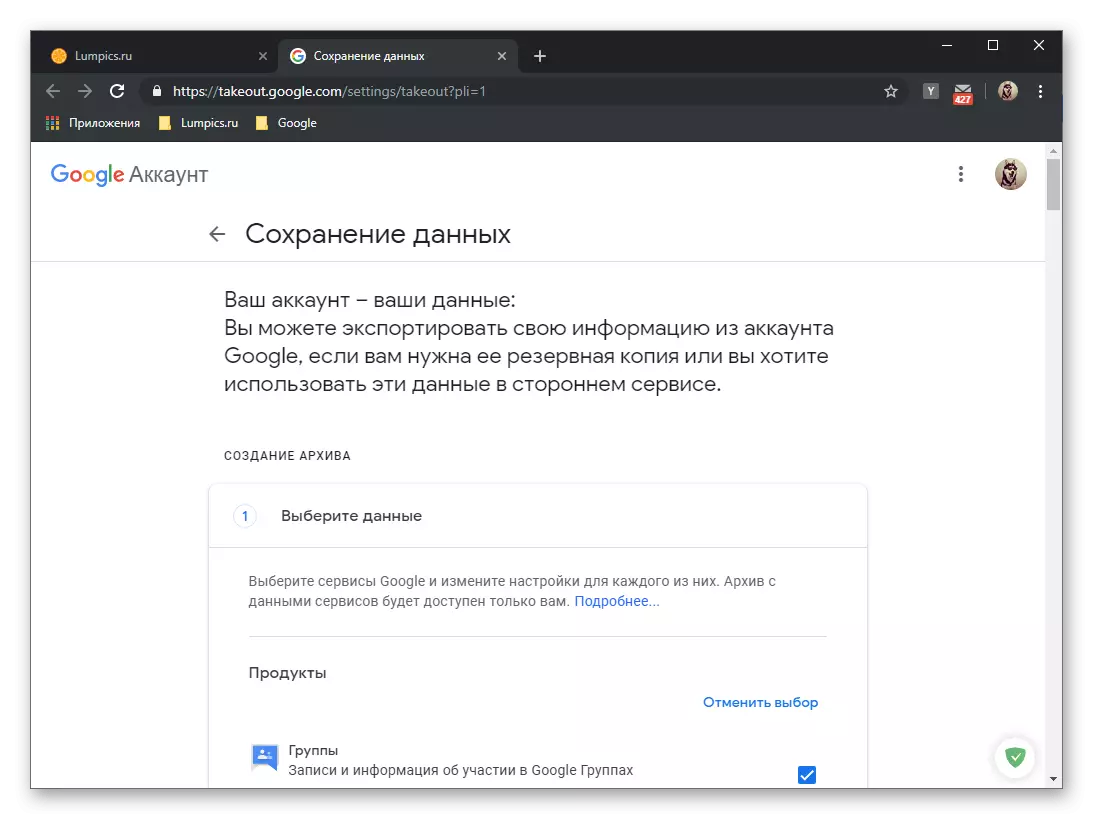
- ከጉግል መለያዎ ጋር የተዛመዱ ሁሉንም የተያዙ ሁሉም መረጃዎች ምትክ ለመፍጠር ከፈለጉ ሁሉንም ዕቃዎች ተቃራኒውን ይተዉት.
- በተጠቀሰው ጽሑፍ ላይ ጠቅ ያድርጉ "ምርጫን ስረቅ", በአንድ ትንሽ ገጽ ውስጥ ያሸብልሉ, እና በ Gmail አገልግሎት ፊት ለፊት ያለውን ሳጥን ውስጥ ምልክት ያድርጉ.


- በምርጫው መወሰን, ወደ ታች ያሸብዩ እና "ቀጣዩ" ቁልፍን ጠቅ ያድርጉ.
- በሚቀጥለው ደረጃ, ለወደፊቱ የመጠባበቂያ ቅጂዎች የመርከቡን መለኪያዎች እንድንወስን እንጠየቃለን. እዚህ የሚከተሉትን መምረጥ ይችላሉ

- ዘዴ መቀበል;
- ወደ ውጭ የመላክ አይነት;
- ፋይል ቅርጸት;
- ደረጃ መጠን;


የነባሪ ቅንጅቶች አስፈላጊ አይደሉም, ነገር ግን የመረጃውን ቅጂ ከማጣመር ወደ አንድ የደመና ማከማቻ (ግን ሁሉንም መረጃዎች ካሟሉ (ግን ሁሉንም ውሂብ ካሟሉ በግልጽ ማዳን የማይቻል ነው. የጉግል ዲስክ), እና እንዲሁም የቅርጸት ዲስክን ይጥቀሱ እና የሳጥንዎ አጠቃላይ ይዘቶች ምን ያህል ሊይዝ እንደሚችል ትክክለኛ ትክክለኛ ሀሳብ ካለዎት.
- አስፈላጊውን ቅንብሮች ሲገለጥ "መዝገብ ቤት" ቁልፍን ጠቅ ያድርጉ.
- እሱ ለመዝገብ ይጀምራል.

ማሳወቂያ የመረጃው መዝገብ ቤት ዝግጅት ሁለቱንም ጥቂት ሰዓታት አልፎ ተርፎም ለጥቂት ቀናት ሊወስድ እንደሚችል ይመስላል. ነገር ግን ብቻ ደብዳቤዎን ብቻ ቢወስዱ ይህ ሂደት በጥያቄዎች በጥቂት ደቂቃዎች ውስጥ ይቆያል.
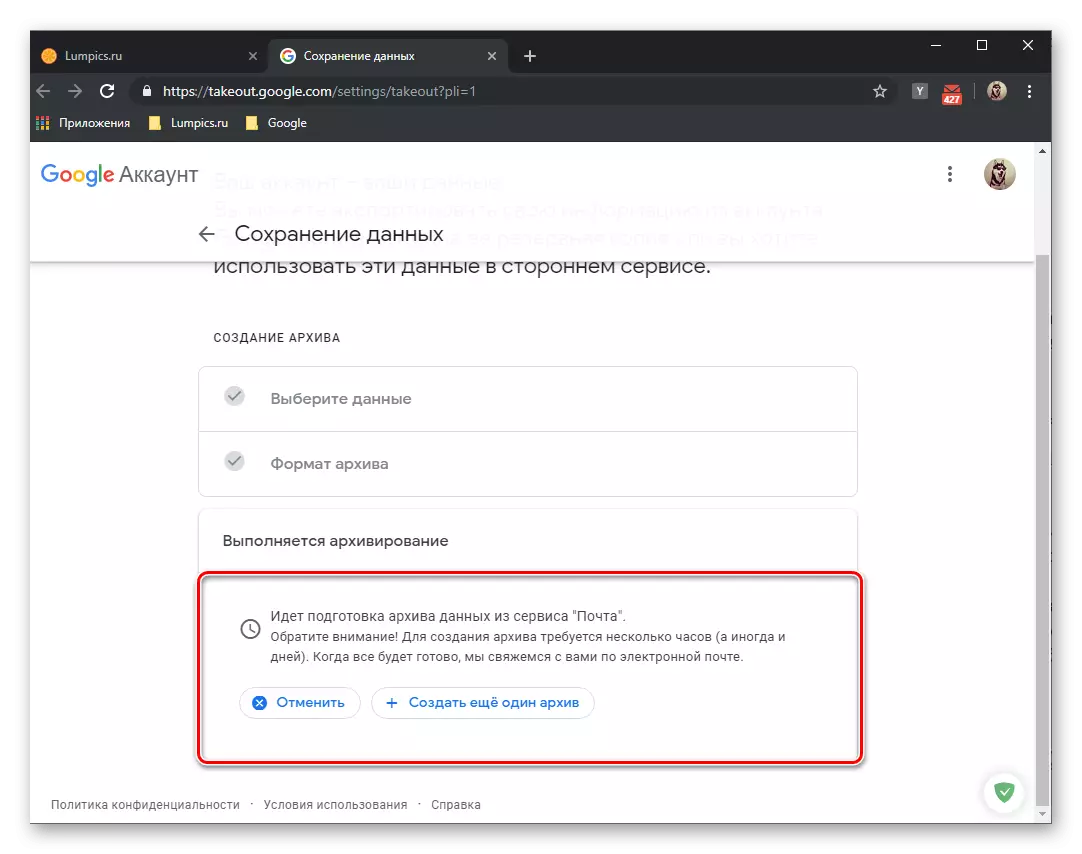
በኢሜል አድራሻዎ ውስጥ ወዲያውኑ ማለት ይቻላል ጂሜይል ከ Google አገልግሎቶች የመረጃ መዝገብ እንዲዘገይ የሚደረግ ደብዳቤ ይመጣል. እሱን አንብበው እና ወደ ቅጂ ፍጥረቱ ገጽ ተመልሰው ይምጡ.
- መዝገብ ቤቱ እንደተፈጠረ ወዲያውኑ ማውረድ ይችላሉ. ይህንን ለማድረግ በራስ-ሰር በተዘመኑ ገጽ ላይ የተገቢው ቁልፍ ላይ ጠቅ ያድርጉ,
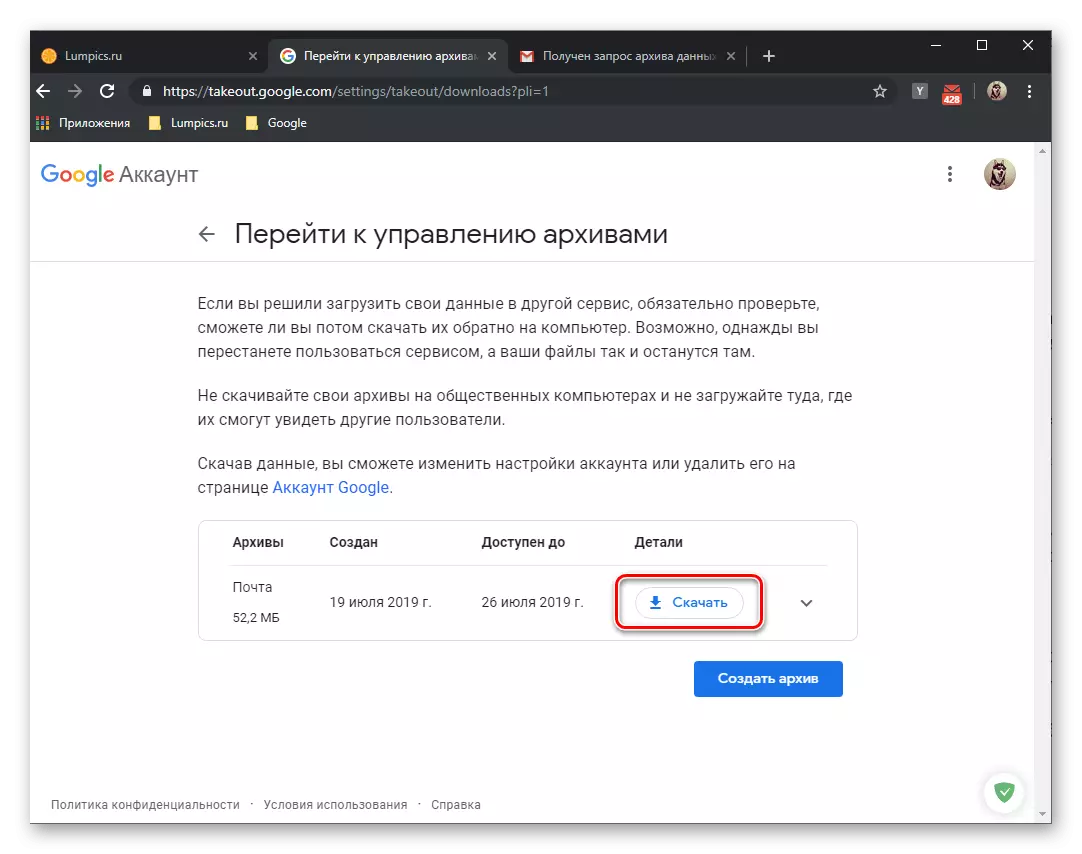
ከዚያ የይለፍ ቃሉን ከጉግል መለያዎ ያስገቡ,

እና የተካተተ ፋይል ውሂብን ከውጭ ጋር ለማዳን አንድ ቦታ ይግለጹ. "አስቀምጥ" ቁልፍን ጠቅ ያድርጉ.
- በዚህ የመዘጋጀት ዝግጅት ደረጃ ይህ የእነዚህን አስፈላጊ መረጃዎች እንደ ኢሜል የሚያመለክተው ይህ እንደ ተጠናቀቀ ሊታሰብ ይችላል.




የድር ስሪት
አብዛኛዎቹ ተጠቃሚዎች በተለይም ስለ ኮርፖሬሽኑ ክፍል ተወካዮች ከተነጋገርን, በኢሜል Gmail ውስጥ በአሳሹ ወይም በሶስተኛ ወገን የመልእክት ደንበኛ ውስጥ ይሰሩ. አላስፈላጊ የሆኑ ፊደሎችን በማስወገድ ሁሉንም ይዘቶች በማስወገድ ሙሉ በሙሉ ማጽዳት እንዴት እንደሚጨርሱ በማጥናት ድር ስሪት ውስጥ እንዴት ቦታ ማድረግ እንደሚችሉ ያስቡ.አማራጭ 1: - ማህደሮች
ወደ መዝገብ ቤቱ የመላኩ ደብዳቤዎችን የሚያመለክቱ ፊደላት ማሟያ መገምገም ቀላል ነው. በዚህ መንገድ, ሙሉ በሙሉ የጂሜይል ሳጥን አይጸጸትም, ግን በውስጡ ውስጥ ነፃ ለማውጣት - ምንም ችግር የለም.
ማስታወሻ: የደኅት ማኅበሩ ሂደቱ በዋናነት በምስል የሚያንጸባርቁትን የመልእክት ሳጥን በከፊል ወይም ሙሉ በሙሉ ያፅዱ. ማለትም ወደ ማህደሩ የተላኩ ደብዳቤዎች በዝርዝሩ ውስጥ አይታዩም. "የገቢ መልእክት ሳጥን" እና ሌሎች ክፍሎች ግን አስፈላጊ ከሆነ ግን ወደ ቀደመው ቦታ መመለስ ይችላሉ. በተጨማሪም, እንዲህ ያሉት መልእክቶች ከሌላ ተጠቃሚ ምላሽ ከተቀበሉ በራስ-ሰር ተመልሰዋል.
ልዩ መልዕክቶችን መለየት
ወደ ማህደሩ አንድ ወይም ከዚያ በላይ ፊደሎችን ለመላክ የሚከተሉትን እርምጃዎች ማከናወን አለብዎት
- በጎን ወይም ከላይ ፓነል ላይ, በእርስዎ ሳጥን ውስጥ በርካታ ምድቦች (ክፍልፋዮች) ፊት ተገዢ, በዚያ ይሂዱ (ለምሳሌ, «ማህበራዊ አውታረ መረቦች" "ቀላቅለው" ወይም), ደብዳቤዎች ይህም ከ ማህደር ይፈልጋሉ.
- ቀጥሎም, ለመግባባት የሚያቅዱባቸው የእቃዎች ብዛት አንድ ወይም ከዚያ በላይ የሆኑ የእቃዎች ብዛት በመመርኮዝ ከሁለት ስልተ ቀመሮች ውስጥ አንዱን እርምጃ መውሰድ ይችላሉ.
- ወደ መልእክት እይታ ላይ ቀኝ-ጠቅ (PCM) እና የመስመር ላይ ምናሌ ውስጥ ያለውን «ማህደር» ንጥል ለመምረጥ ወይም ላይ-የጣቢያ አመልካች መጫን እና ከላይ ፓነል ላይ በመመዝገብ ላይ አዝራር ተጠቀም.

ምክር ወደ አንድ ፊደል መዝገብ ለመላክ, በቀላሉ ጠቋሚውን ጠቋሚ ወደ እሱ ማምጣት እና በቀኝ በኩል የሚታየውን ቁልፍ ጠቅ ያድርጉ.
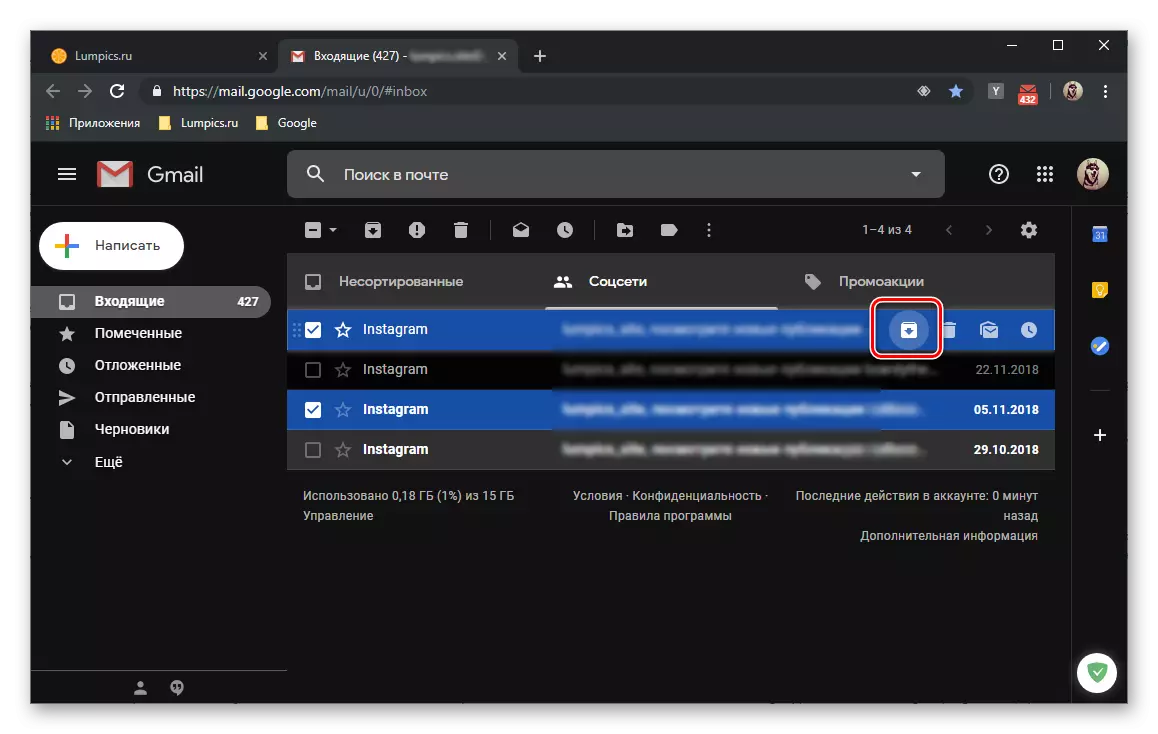
- እናንተ ማህደር ውስጥ ማስቀመጥ የሚፈልጉት ደብዳቤ ላኪው ስም አጠገብ ያለውን አመልካች ሳጥን ይጫኑ. በተመሳሳይም ለመዝገብ ያሰቡትን ሌሎች መልዕክቶችን በዚህ ገጽ ላይ ያረጋግጡ. ከመልዕክት ዝርዝሩ በላይ ያለውን አሞሌ ላይ ይታያል ይህም ማህደሩን አዶ ( "ማህደር" አዝራር) ላይ ጠቅ ያድርጉ. ተመሳሳይ ነጥብ በአውድ ምናሌ ውስጥ ይገኛል.

ወደ መስኮቱ ግራ የታችኛው አካባቢ, አንድ ማሳወቂያ እናንተ የለመደ እርምጃዎች መካከል አዎንታዊ ውጤት በተመለከተ የሚጠቁሙ ለረጅም ጊዜ ይታያል.

- ወደ መልእክት እይታ ላይ ቀኝ-ጠቅ (PCM) እና የመስመር ላይ ምናሌ ውስጥ ያለውን «ማህደር» ንጥል ለመምረጥ ወይም ላይ-የጣቢያ አመልካች መጫን እና ከላይ ፓነል ላይ በመመዝገብ ላይ አዝራር ተጠቀም.
- ከላይ የተገለጹትን እርምጃዎች ከሌሎች ፊደሎች እና / ወይም በሌሎች ምድቦች ውስጥ የተገለጹትን እርምጃዎች ያከናውኑ.
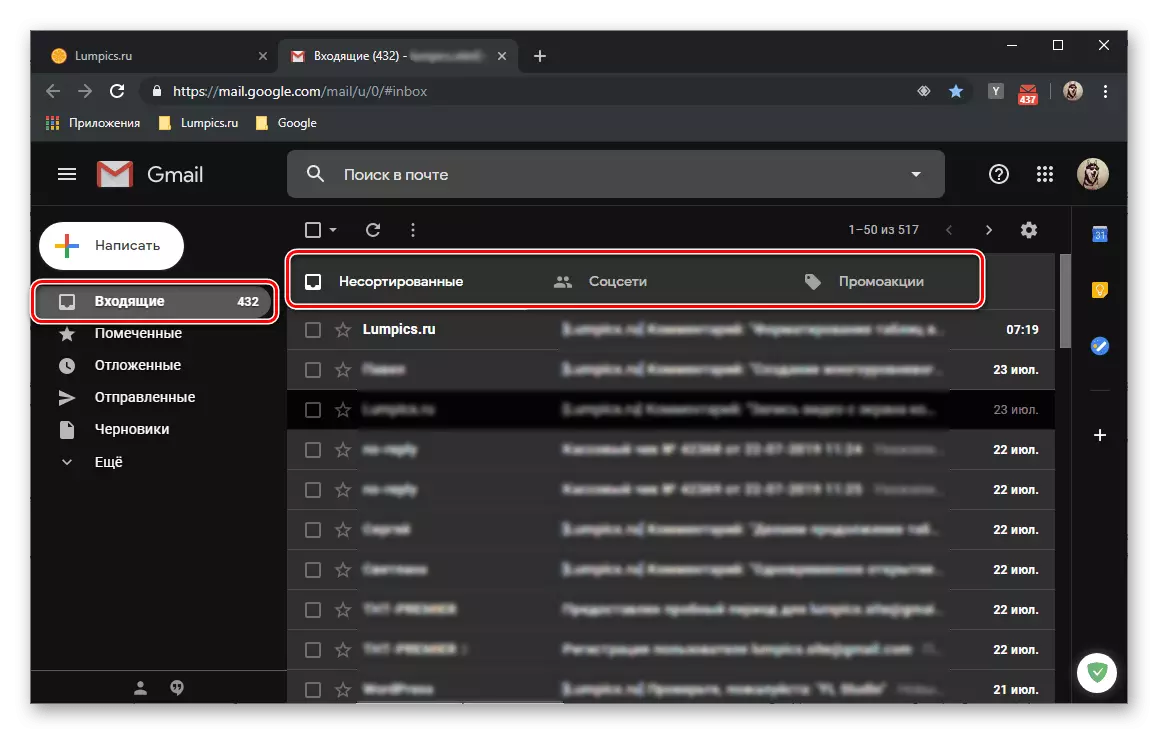
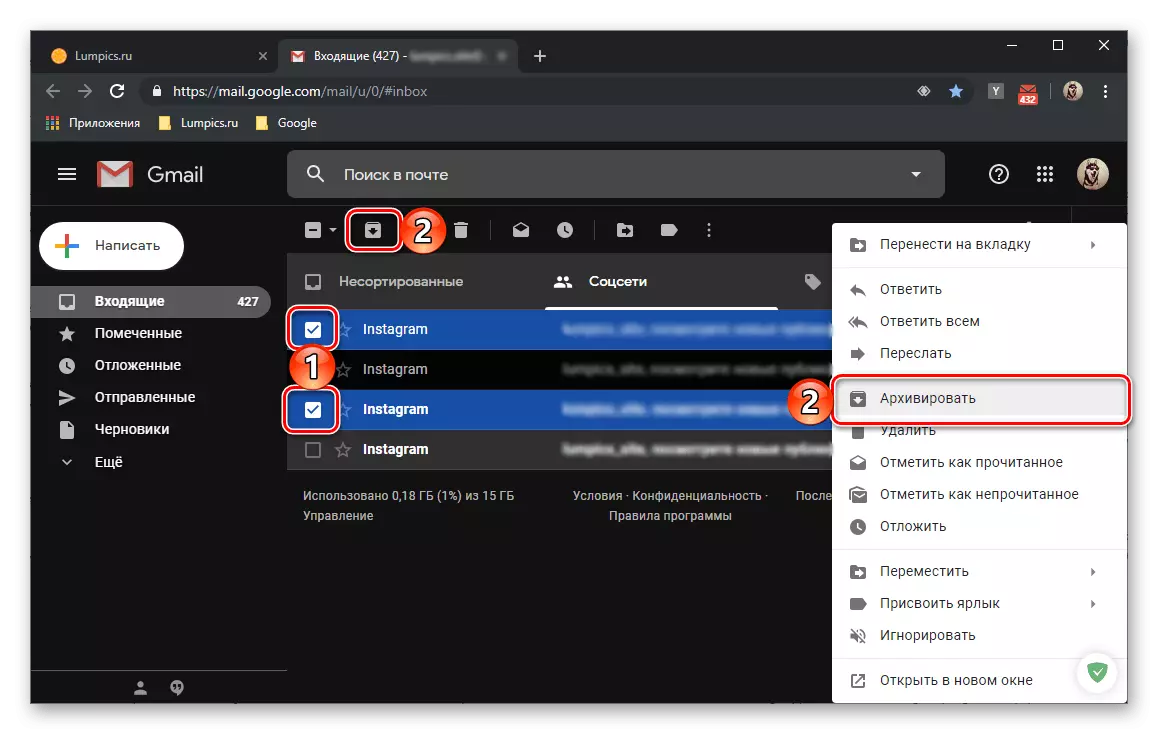
በመሆኑም በ Gmail ማከማቻ ውስጥ አንዳንድ ቦታ በማላቀቅ በማድረግ በእውነት አላስፈላጊ ፊደላት ማስወገድ, እና Google ዲስኩ ውስጥ በተመሳሳይ ጊዜ ይችላሉ.
ሁሉም ፊደላት
ተግባርዎ ሙሉ በሙሉ ለማፅዳት ከሆነ የመልእክት ሳጥንዎን ሙሉ በሙሉ ለማፅዳት ከሆነ ወደ ዜሮ መልእክት ሳጥን የሚባለውን ለውጥ ያመለክታል, ነገር ግን በተመሳሳይ ጊዜ መልዕክቶችን ለሁሉም ዝግጁ አይደሉም, ሁሉንም ነገር ወደ ማህደር መላክ ይችላሉ. እሱ በጥሬው የሚከናወነው በበርካታ ጠቅታዎች ውስጥ ነው.
- የ Gmail አገልግሎት የላይኛው ወይም የጎን አሞሌ ላይ, ደብዳቤዎች ይህም ከ የመጀመሪያው መመዝገብ ይፈልጋሉ, ምድብ ይሂዱ. መልዕክቶች ዝርዝር በላይ በሚገኘው እስካሁን ባዶ አመልካች, ለ ምናሌ ዘርጋ, እና "ሁሉም" ን ይምረጡ.
- "ሁሉንም ሰንሰለት (ቁጥር (ቁጥር) በክፍሉ" ክፍል ስም "ውስጥ ሁሉንም ሰንሰለት ይምረጡ.
- በመሳሪያዎች ከፍተኛ ፓነል ላይ "መዝገብ ቤቱ" ቁልፍን ጠቅ ያድርጉ.
- ከተመረጠው ክፍልፋዮች የመጡ ደብዳቤዎች ወደ ማህደሩ ይላካሉ.

ወደ ቀጣዩ ክፍል የጎን አሞሌ ይሂዱ እና በሦስቱ ቀዳሚ አንቀጾች ውስጥ የተገለጹትን ደረጃዎች ይደግሙ.
- ስለሆነም የጂሜል መልእክትዎን ይዘት ሁሉ ሙሉ በሙሉ ይልካሉ, እናም በዚህ ውስጥ ትንሽ ቦታ ይልቀቁ.

የተቀመጡ መልእክቶች አሁንም በ Google ዲስክ ማከማቻ ውስጥ የተወሰነ ቦታ ይይዛሉ. በአጠቃላይ ዝርዝር ውስጥ አይታዩም, ግን በፍለጋው በኩል ማግኘት ይችላሉ,

እንዲሁም በጎን በኩል "ተጨማሪ" በተንቀሳቃሽ ማውጫ ውስጥ በነባሪነት በተደበቀ "ሁሉም ደብዳቤዎች" ክፍል ውስጥ.



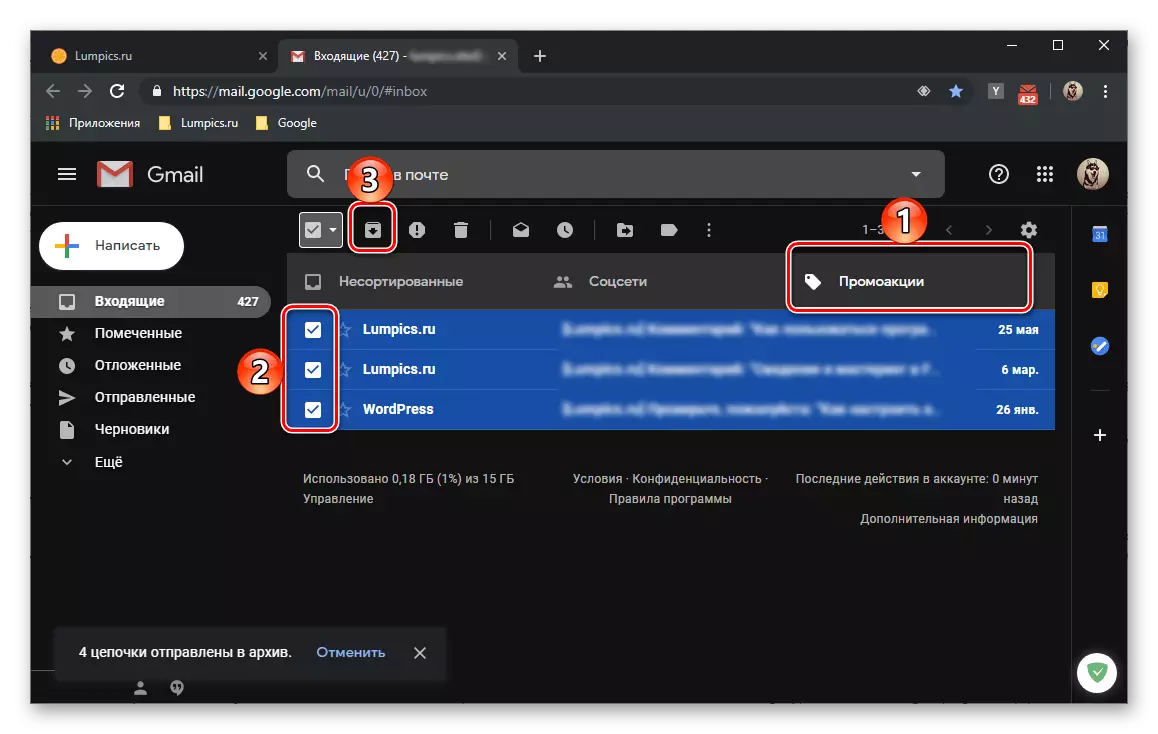

አማራጭ 2: ሙሉ ማስወገጃ
ከ 100% በላይ እርስዎ እንደማያመለክቱት በ Gmail ሳጥንዎ ውስጥ የሚገኙትን ኢሜይሎችን ይይዛሉ, እናም እነሱን ለማስወገድ ዝግጁ ለመሆን ወደ ማህደሩ የመላክ ጊዜ በቂ አይሆንም. ከፍተኛውን መፍትሄ, ከእነርሱም አንዳንዶቹ መልዕክቶች እንዲወገዱ ይሆናል, ወይም በአንዴ, አስቀድመው መጨረሻ ላይ ማሳካት ይፈልጋሉ ውጤት በምን ላይ የተመካ ነው.
ልዩ መልዕክቶችን መለየት
የግለሰብ ፊደላትን ወደ ማህደርው ይላካቸው, ልዩነቱ, ልዩነቱ በተቆጣጠረውን ንጥል ወይም መሣሪያው ላይ በመረከቡ ፓነል ላይ ብቻ.
- ለማስወገድ ከሚፈልጉት ዕቃዎች ውስጥ ወደ መልእክቶች ምድብ ይሂዱ.
- አንድ ወይም ከዚያ በላይ ፊደሎችን ለማስወገድ እንደሚፈልጉ, የሚከተሉትን ያድርጉ
- በተሰደደው ንጥረነገሮች ላይ PCM ን ጠቅ ያድርጉ እና ሰርዝን ይምረጡ.
- በመሳሪያ አሞሌው ላይ "ሰርዝ" የሚለውን ቁልፍ ለ "ሰርዝ" ይላኩ. ይህ ሊከናወን ይችላል የሚለው ከዐውደ-ጽሑፉ ምናሌ በኩል ነው.


በሁለቱም ሁኔታዎች መሰረዝን ለማረጋገጥ በብቅ ባይ መስኮቱ ውስጥ "እሺ" ን ጠቅ ማድረግ ያስፈልግዎታል.
- ከቀሩ ፊደላት ጋር ከተገለጹት እርምጃዎች ጋር ተመሳሳይ ይድገሙ.

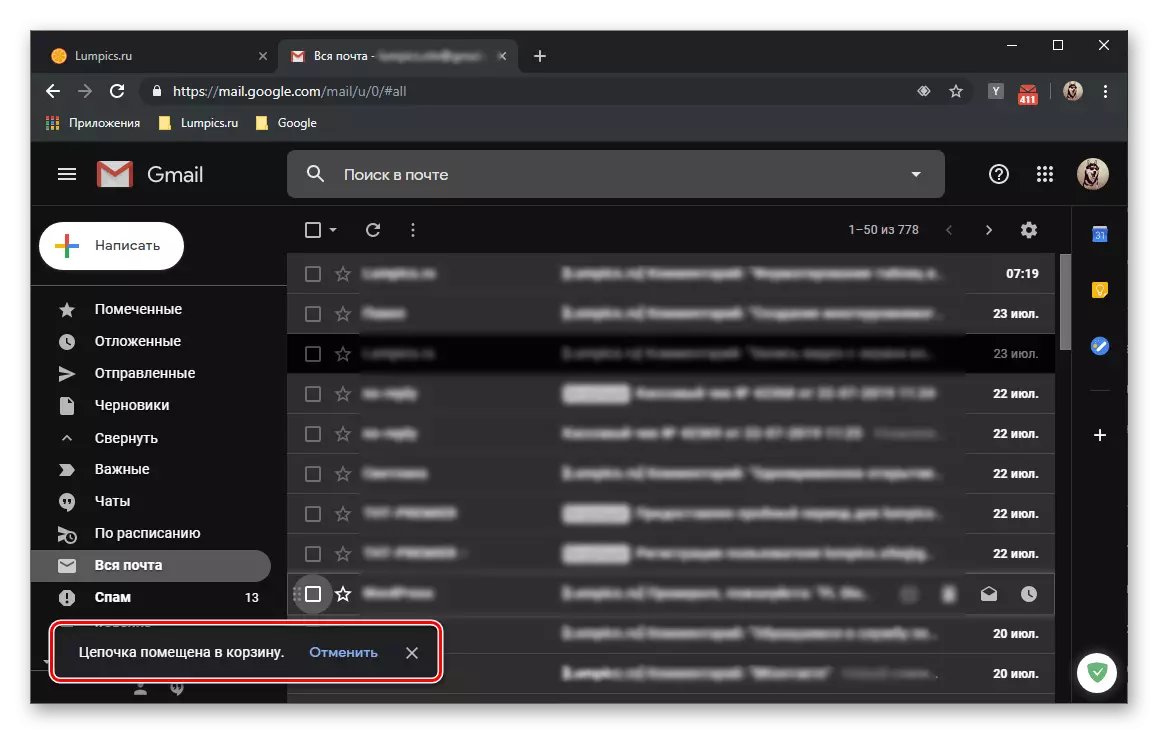
ከ 30 ቀናት ውስጥ, ከተመለሱበት ቦታ እነዚህ መልእክቶች በ "ቅርጫት" ውስጥ ይቀመጣሉ. በዚህ ጊዜ ማብቂያ, በራስ-ሰር ይወገዳሉ. አሁን እነሱን ለማጥፋት ከፈለጉ, በሚቀጥሉት የአንቀጹ ክፍል በአምስተኛው አንቀጽ ውስጥ የተገለጹትን ደረጃዎች ይከተሉ.

ሁሉም ፊደላት
የአንዱ ምድብ መልእክቶች ሁሉ ይግለጹ ወይም እያንዳንዳቸው ከትንሽ ክፍል የበለጠ አስቸጋሪ አይደሉም.
- የተፈለገውን ምድብ የሚፈልገውን ምድብ, አጠቃላይ የ Chekbox ምናሌን አስፋፋ እና "ሁሉንም" ይምረጡ.
- በመቀጠል "ሁሉንም ሰንሰለት (ቁጥር (ቁጥር) በክፍል" ክፍል ስም "ውስጥ ይምረጡ.
- በተወሰኑ ክልል ውስጥ ኮምፒተርዎን በመጫን የተከሰተውን በፓነሉ ላይ "መሰረዝ" የሚለውን ቁልፍ ይጠቀሙ.

ብቅ-ባይ መስኮት ውስጥ እሺን ጠቅ በማድረግ ዓላማዎን ያረጋግጡ.

- ተመሳሳይ እርምጃዎች በ Gmail በኤሌክትሮኒክ ሳጥንዎ ውስጥ ካሉ ሁሉም ክፍሎች ይዘቶች ጋር ያካሂዳሉ.
- ስለሆነም መልዕክቶቹ ተወግደዋል, ለ 30 ቀናት ያህል በሚከማቹበት "ቅርጫት" ውስጥ ይቀመጣል. በዚህ ጊዜ መጠናቀቅ ሳይጠብቁ ከዘበራረቀዎ ጋር ለዘላለም ወደ ጎን አገባብ ይሂዱ (ምናልባትም "የበለጠ" ንጥል] ላይ ወደ አግባብነት ያለው ክፍል ይሂዱ እና "ግልጽ ጋሪ" ላይ ጠቅ ያድርጉ.

ጽዳትን ለማረጋገጥ "እሺ" ን ጠቅ ማድረግ ያስፈልግዎታል.

- የ Gmail መተግበሪያውን አሂድ. አቅጣጫ በላይኛው ግራ ጥግ ወይም አግድም ያንሸራትቱ ውስጥ ሦስት አግዳሚ ግርፋት ለ በቴፕ የራሱ ምናሌ ይደውሉ እና ፊደሎች በዚያ ምድብ ለመሄድ ከግራ ወደ ቀኝ, ይህም (በሙሉም ሆነ በከፊል) ይዘቶችን ማህደር ይፈልጋሉ.
- ቀጥሎም, እርምጃዎች አንዱ ሦስት ሰዎች ሰንሰለቶች እናንተ ማህደር ብቻ አንድ, በርካታ ወይም ወዲያውኑ ሁሉንም ፊደላት ለመላክ ይፈልጉ እንደሆነ ላይ የሚወሰን, ሊከናወን ይገባል.
- ጣትህን አላስፈላጊ መልዕክት ያዝ እና ከግራ ወደ ቀኝ አቅጣጫ ማያ ያሳልፋሉ.
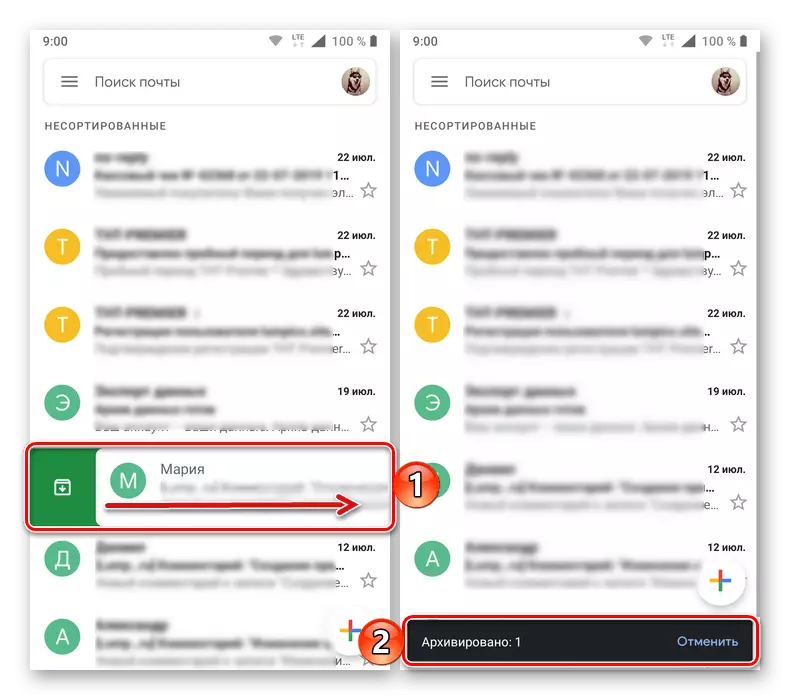
ማስታወሻ: በዚህ በምልክት ሰዎች መገደል ምክንያት ውጤቱ ደብዳቤ ከምዝገባ አይደለም, ነገር ግን ለሌላ ጊዜ ከሆነ, በተቃራኒው አቅጣጫ አንድ ጣት ለመፈጸም - ከቀኝ ወደ ግራ. እነዚህ ምልክቶችን በትግበራ ቅንብሮች ውስጥ መለወጥ ይችላሉ.
- ይህ እርምጃ ውጤቱ ምርጫ የሚያመለክት ቼክ ምልክት መልክ ይሆናል - ይህ መልቀቅ ከዚያም መልእክት ላይ ጣትህን ይያዙ, እና. ቀጥሎም (ስለ መገለጫ ፎቶዎች ወይም ላኪው ያለውን መጀመሪያ ቃላት ጋር ክበብ) አምሳያ ጋር አካባቢ ከመንካት, አላስፈላጊ ፊደላት የቀሩት ጎላ. ከላይ ፓነል ላይ ይታያል ይህም "ማህደር" አዝራር, መታ.
- በተመሳሳይም, ወደ ቀዳሚው ጉዳይ, ክፍል ውስጥ አማራጭ ሁሉ ደብዳቤዎች, በኋላ ይህን ድርጊት ተጠያቂ ነው የሚል በተን በመጫን ማህደር ወደ እነርሱ እልካለሁ. አንተም መረዳት እንደ በመመደብ መልዕክቶች ሂደት በጣም ረጅም ጊዜ ሊወስድ ይችላል. የሚቻል ስህተቶችን ለማስወገድ ይህ ፈቃድ እርዳታ እንደ በተለያዩ አቀራረቦች ውስጥ ማከናወን የተሻለ ነው.


- ጣትህን አላስፈላጊ መልዕክት ያዝ እና ከግራ ወደ ቀኝ አቅጣጫ ማያ ያሳልፋሉ.
- ማመልከቻው ጎን ምናሌ በመጠቀም, ይዘቶችን የትኛው አንተ ማህደር እቅድ ወደሚቀጥለው ምድብ ይሂዱ, እና ሁለት ቀደም ደረጃዎች ውስጥ የተገለጹትን እርምጃዎች ይከተሉ.
- እርስዎ ማስወገድ ይፈልጋሉ ደብዳቤዎች ጋር አንድ ክፍል በመክፈት, ከእነርሱ መጀመሪያ ላይ ጣትህን ይያዙ. በተጨማሪም, የሚያስፈልግህ ከሆነ, በርካታ አምሳያ አካባቢ ወደ ጉዞዎች ወይም ሰንሰለት ውስጥ ሁሉ ተከታታይ ክፍሎች ይምረጡ.
- ከመሳሪያዎቹ ጋር ባለው የላይኛው ፓነል ላይ ከሚታየው የቆሻሻ ቅርጫት ምስል ጋር ቁልፍን ጠቅ ያድርጉ.
- እነዚህ እርምጃዎች ከሌሎች ምድቦች መልእክት ጋር ያደርጋሉ.
- የሞባይል መተግበሪያውን የጎን ምናሌ ይክፈቱ እና በእሱ ውስጥ በተሰጡት ዕቃዎች ዝርዝር ውስጥ ይሸብልሉ.
- የ "ቅርጫት" ንጥል ያግኙ እና ወደ አግባብነት ላለው ክፍል ይሂዱ.
- ጽሑፍ "ግልጽ ጋሪ" ላይ ጠቅ ያድርጉ እና ብቅ-ባዩ መስኮት ውስጥ እንደገና ጠቅ በማድረግ ፍላጎትዎን ያረጋግጡ.
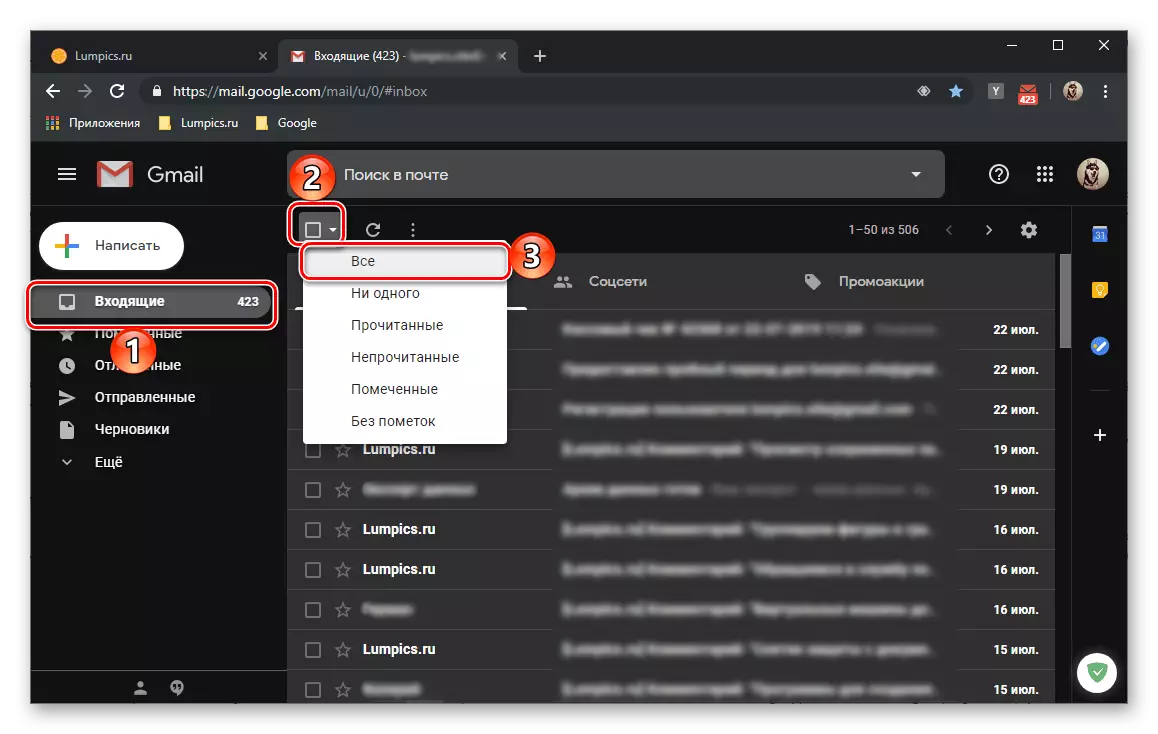
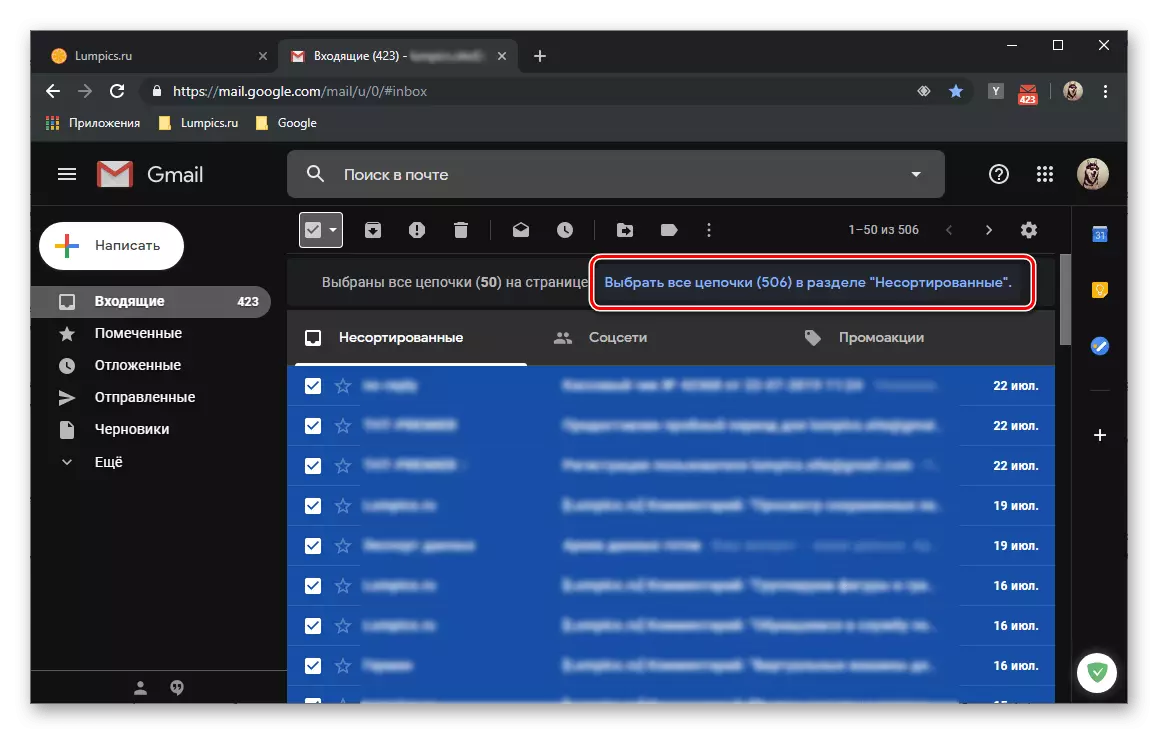
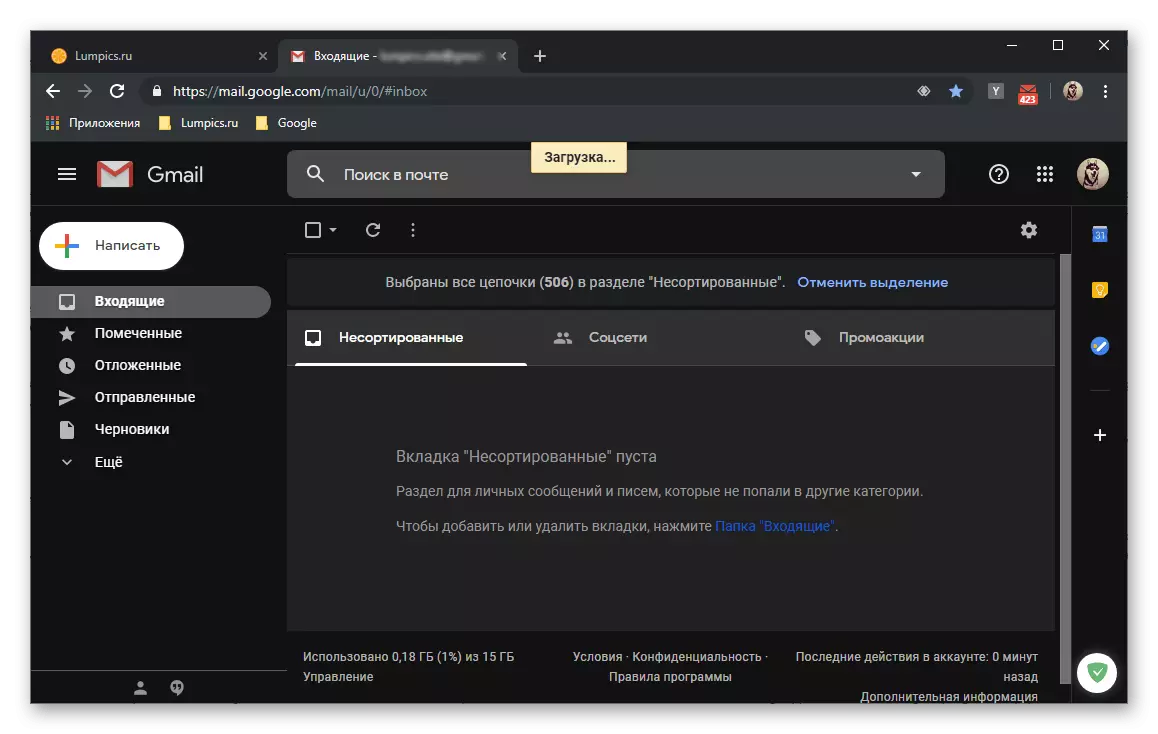
ፊደሎችን ከማፅዳት ጋር የጂሜል መልእክት ሳጥን ሙሉ በሙሉ ለማፅዳት እና በውስጡ እና በዲስክ ውስጥ ያለውን ቦታ ለመልቀቅ ብቸኛው ዘዴ ነው. የእሱ አለመኖር ግልፅ ነው - መልእክቶች ለማገገም ተገዥ አይደሉም.

የተንቀሳቃሽ ስልክ መተግበሪያ
በ Android እና በ iOS - ተጨማሪ እና ተጨማሪ ተጠቃሚዎች ዘመናዊ ስልኮች ወይም ጡባዊ በዚህ ክፍል ውስጥ ሁለት ክወና መሪዎች አንዱ መሠረት ላይ እየሠራ መሆን አለመሆኑን, ተንቀሳቃሽ መሣሪያዎች በኩል ኢሜይል ጋር መስተጋብር. ለሁለቱም የመሣሪያ ስርዓቶች አፕሊኬሽኖች የተካሄዱት በአንድ የመለኪያ ዘይቤ ውስጥ ነው. እንደ አለመታደል ሆኖ, የእሱ አቅሙ በጣም ከባድ ነው - ሁሉንም ፊደላት በአንድ ጊዜ ይመድባል እና ወደ ማህደሩ ይላኩ ወይም ቅርጫት በቀላሉ የማይቻል ነው. እና ሆኖም, በከፊል ወይም በከፊል በተገቢው ሁኔታ ወይም ፍጽምናን እንመረምራለን, የ Gmail ሣጥን ሙሉ በሙሉ እናጸዳለን.አማራጭ 1: - ማህደሮች
እንደ አብዛኛዎቹ የሞባይል ትግበራዎች ሁሉ, ጂሜይል ጋር ያለው ተጠቃሚ በዋነኝነት በእሽዮኖች ላይ የታሰረ ነው. እነሱን ማወቃችሁ ወዲያውኑ ለማቃለል የቀረቡ ፊደላትን ወደ ማህደር መላክ ይችላሉ.
ማስታወሻ: ከዚህ በታች ባለው ምሳሌ ላይ, አንድ ዘመናዊ ስልክ Android ላይ ውሏል, ነገር ግን እኛ ቀደም በላይ ተጠቅሰው እንደ በትክክል በ iPhone ላይ ተመሳሳይ, እና iPad ላይ ያለውን የሞባይል Google ደብዳቤ ደንበኛ መልክ, ተመሳሳይ ምልክቶችን ይደግፋል እና ተመሳሳይ ለማከናወን ይፈቅዳል እርምጃዎች.


ግልጽ ደብዳቤ አገልግሎት ድር ስሪቶች እንደ በተመሳሳይ መንገድ በተንቀሳቃሽ መሣሪያዎች ሥራ ላይ የ Gmail ማህደር ደብዳቤ በመላክ - አጠቃላይ ዝርዝር ይዘት ላይ ተፋቀ "compressed", ነገር ግን የፍለጋ በኩል እና "ሁሉም ኢሜይል ውስጥ ሁለቱንም ማግኘት ይችላሉ "ክፍል.
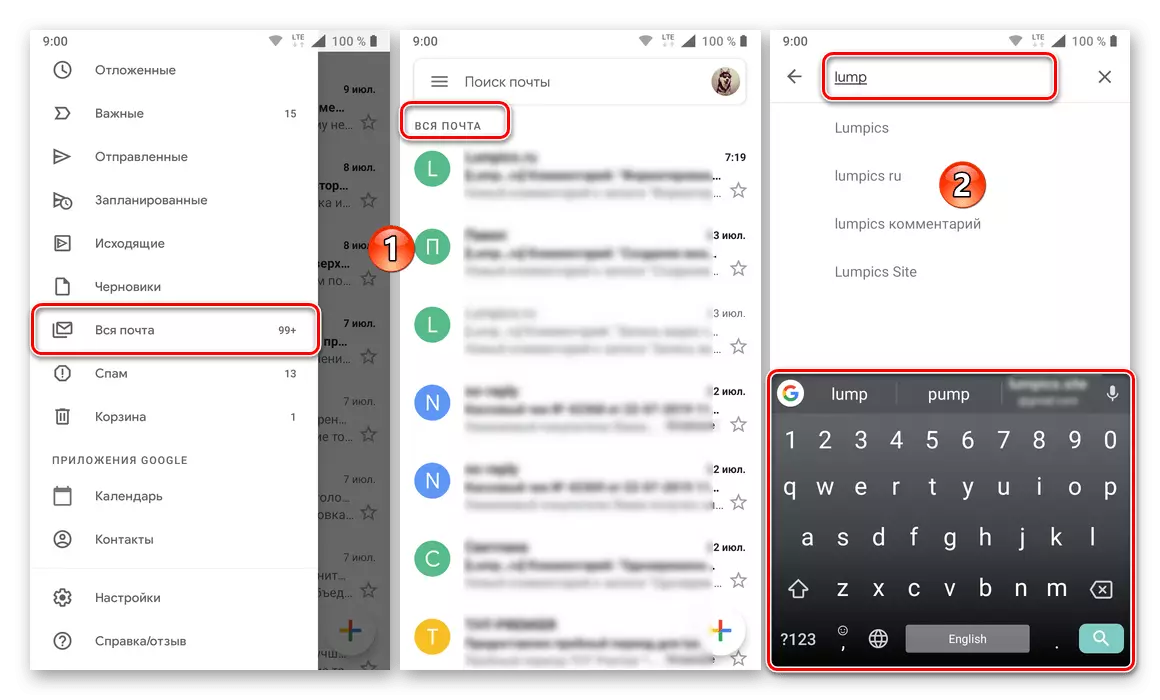
አማራጭ 2: ሙሉ ማስወገድ
እንደሚከተለው ሙሉ በሙሉ የመልእክት ሳጥን ውስጥ የተወሰኑትን ወይም ሁሉንም መልዕክቶች ለማስወገድ እንዲቻል, እናንተ እርምጃ አለበት:
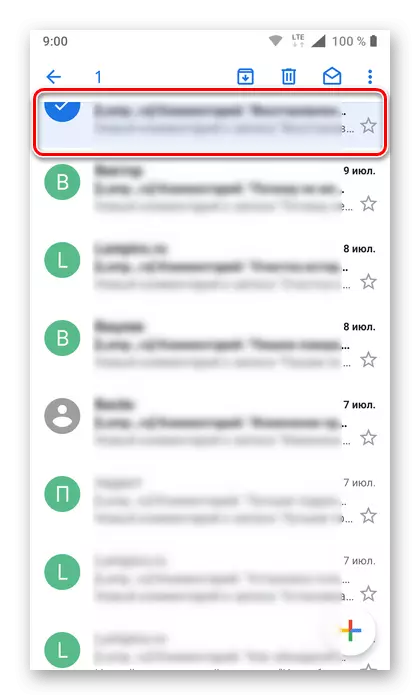


ምልክት የ Gmail መልዕክት ሳጥን ይዘት በ "ቅርጫት" ውስጥ ይቀመጣሉ. አንድ ፒሲ ሁኔታ ላይ ሆኖ, ይህ ውሂብ በ 30 ቀናት ውስጥ በዚያ ይከማቻሉ. አሁን እነሱን ለማጥፋት ከፈለጉ የሚከተሉትን ያድርጉ:
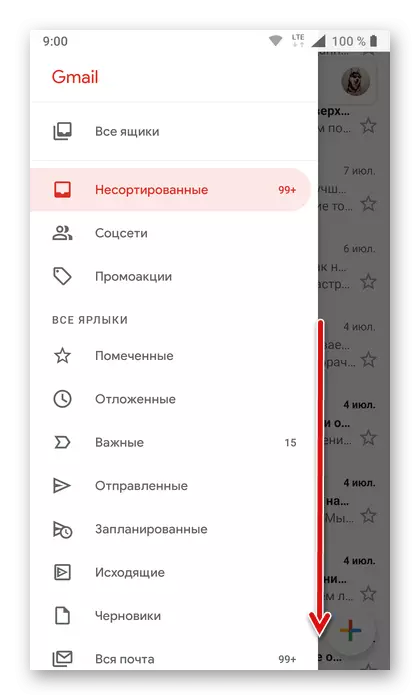
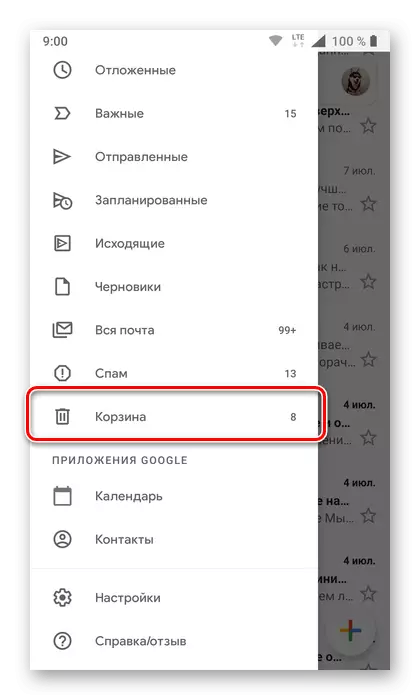
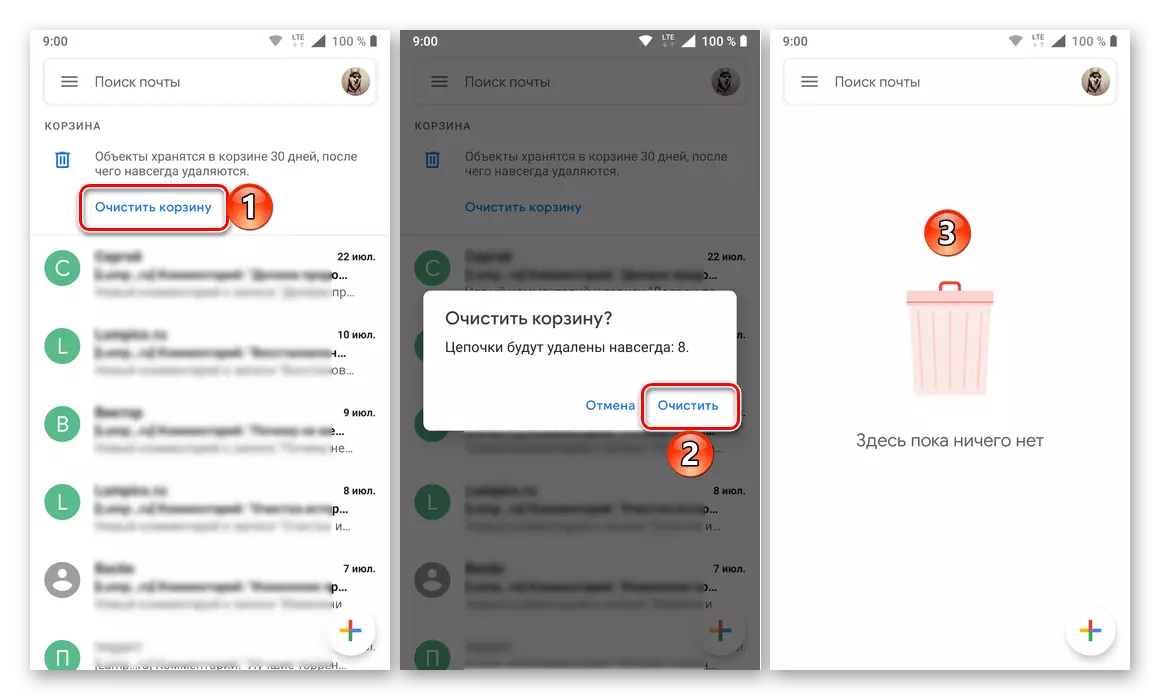
በተንቀሳቃሽ ስልክ ትግበራ ውስጥ አንድ ወይም ከዚያ በላይ ፊደሎችን በመዝገብ እና በማስወገድ Gmail በኮምፒተርው ላይ ካለው አሳሹ የበለጠ ቀላል ነው. አንተ የመልእክት ጠቅላላ ይዘቶች ማስወገድ የሚፈልጉ ከሆነ ይሁን እንጂ, በውስጡ ነፃ ምርጫ ላይ ብዙ ጊዜ ማሳለፍ አለባችሁ.
የርቀት ፊደላት መልሶ ማቋቋም
, Gmail ላይ መልዕክት ሳጥን በማጽዳት በኋላ እርስዎ አድራሻ, አንድ ወይም ከዚያ በላይ ፊደላት አስፈላጊ ከሆነ ብቻ በሁለት ጉዳዮች ላይ የሚቻል ይሆናል:
- መልእክቶች መዛመድ ተቀምጠዋል.
- ከ 30 ቀናት በፊት መልእክቶች ተወግደዋል, እና "ቅርጫት" በማፅዳት የተወገዱ መልእክቶች ተወግደዋል.
ከዚህ በቀጥታ ከደብስት "ለማውጣት" ከቆዩ ደብዳቤዎች "ለማውጣት" እንዴት እንደሚያስቡ - ከሳጥኑ ፍለጋን ለመጠቀም ወይም "ሁሉንም" ደብዳቤውን "ለማመልከት በቂ ነው.
ፊደሎቹ በ "ቅርጫት" ውስጥ ከሆኑ, እንደ ንባብ ወይም በማርቆስ ላይ ሊያስቀምጡ ይችላሉ (ከተመደበው ከአንድ በላይ ከሆነ),

ወደሚፈለገው ምድብ ይሂዱ. ሁለቱም አማራጮች በከፍተኛው ፓነል እና በአውድ ምናሌ በኩል ሊተገበሩ ይችላሉ.
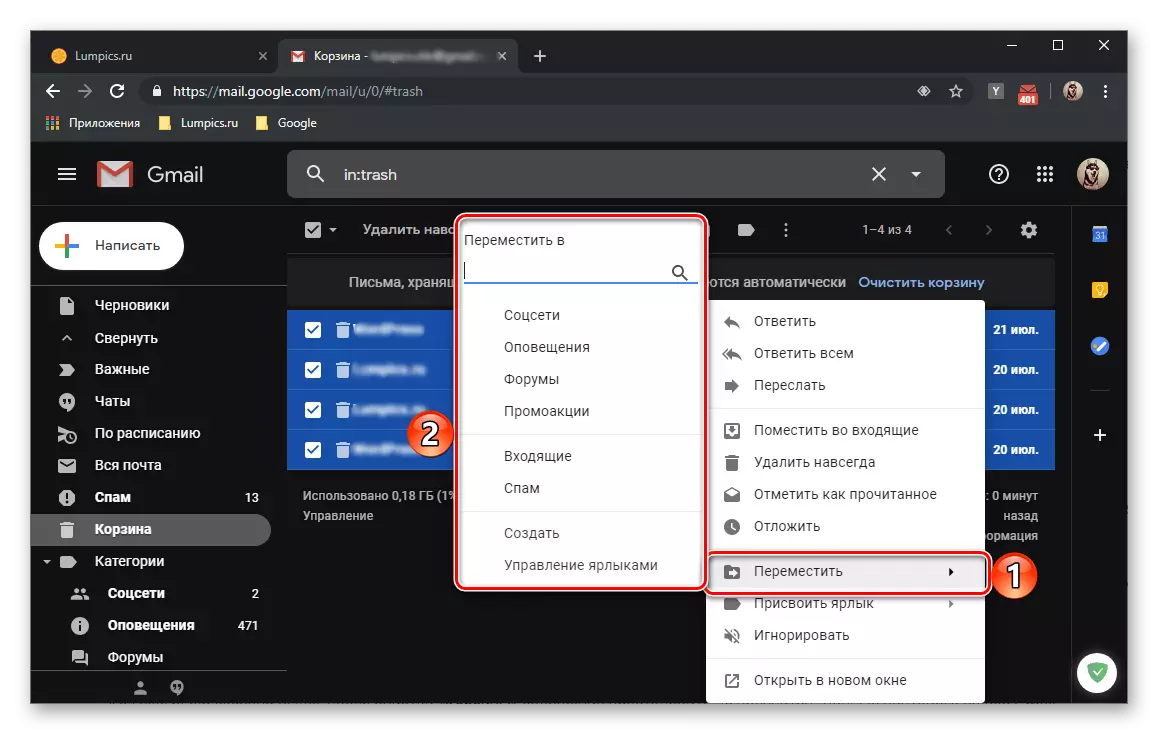
ከላይ እንደተጠቀሰው "የቅርጫት" መልእክቶች ከማፅዳት በኋላ አይሰሩም. የ Gmail ISLobox ውሂብ በመጠባበቂያ ውስጥ (የአንቀጹ ክፍል) "የዝግጅት እርምጃዎች" ) በሁለት የመልእክት ደንበኞች (ሞዚላ ተንደርበርድ እና አፕል ኢሜል) ብቻ ሊመለስ ይችላል - ወደ ፕሮግራሙ መግባት አለባቸው ወይም ወደ አንድ ልዩ አቃፊ ውስጥ ማስገባት አለባቸው.
ማጠቃለያ
አጽዳት ኢሜል ጂሜይል ቀላል ነው, እና በትክክለኛው አቀራረብ አላስፈላጊ ፊደሎችን ለማስወገድ ብቻ ሳይሆን በ Google በሚገኘው ማከማቻ ውስጥ ቦታን መልቀቅ ያስችላል. ነገር ግን, ይህ አሰራር የማይለዋወጥ (የተሟላ መወገድ) ከመጀመሩ በፊት ከመጀመርዎ በፊት በጥንቃቄ ያስቡ.
